解决电脑网络连接不上感叹号的技巧(排除网络故障)
- 百科大全
- 2024-08-16
- 50
在使用电脑上网时,有时候我们可能会遇到电脑网络连接不上,屏幕右下角出现感叹号的情况。这给我们的上网体验带来了困扰,因此掌握一些解决电脑网络连接问题的技巧非常重要。本文将为大家介绍一些排除网络故障的方法,帮助您快速恢复网络连接。

1.检查网络连接状态

网络连接不上时,首先要检查一下电脑的网络连接状态是否正常。点击屏幕右下角的网络图标,查看是否显示“已连接”或“无线网络已连接”。若显示有问题,则需进一步排查。
2.重启路由器和电脑
如果网络连接状态正常,但依然无法上网,可以尝试先重启路由器和电脑。有时候设备长时间运行会导致网络连接出现问题,重启可以清除缓存,解决一些临时性的故障。
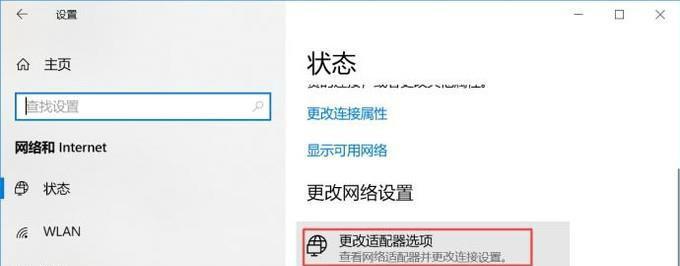
3.检查物理连接
确认电脑与路由器之间的物理连接是否稳固。检查网线是否插好或无线网络是否连接正常。如果有线连接,可以尝试更换网线或将网线插入不同的插口。
4.检查IP地址设置
打开“控制面板”->“网络和共享中心”->“更改适配器设置”,找到当前正在使用的网络连接,右键点击选择“属性”,确保IPv4的设置是自动获取IP地址和DNS服务器地址。
5.禁用并重新启用网络适配器
右键点击任务栏右下角的网络图标,选择“打开网络和共享中心”,点击“更改适配器设置”。找到当前使用的网络连接,右键点击禁用,然后再启用。这个过程有时可以重置网络连接。
6.检查防火墙设置
防火墙可能会阻止某些应用程序或端口与互联网进行通信,导致无法上网。检查防火墙设置,确保需要的程序或端口被允许通过。
7.清除DNS缓存
打开命令提示符,输入命令“ipconfig/flushdns”,清除DNS缓存,然后重新连接网络。这有助于解决某些域名解析问题。
8.重新安装网络驱动程序
如果以上方法都无效,可以尝试重新安装电脑的网络驱动程序。首先需要下载正确的驱动程序,然后在设备管理器中卸载当前的网络驱动程序,最后重新安装新的驱动程序。
9.检查网站或服务器故障
如果其他设备可以正常上网,只有电脑无法连接,那么可能是特定网站或服务器出现了故障。可以尝试访问其他网站,或者等待一段时间后再尝试。
10.重置网络设置
打开“控制面板”->“网络和共享中心”,点击“更改适配器设置”,找到当前使用的网络连接,右键点击“属性”,选择“重置”,然后重启电脑。
11.检查网络供应商是否存在问题
如果在家庭网络中,其他设备也无法上网,可能是网络供应商的问题。可以联系网络供应商,检查是否存在网络故障或维护工作。
12.更新操作系统和软件
有时网络连接问题可能是由于操作系统或软件的错误或不兼容性引起的。及时更新操作系统和软件,可以修复一些已知的问题,并提高网络连接的稳定性。
13.重置路由器
如果仍然无法解决网络连接问题,可以尝试重置路由器。在路由器背面找到重置按钮,按住几秒钟,然后重新配置路由器。
14.尝试其他网络连接方式
如果以上方法都无法解决问题,可以尝试使用其他的网络连接方式,例如移动热点、邻居的无线网络等,以确定是否是电脑或路由器的问题。
15.寻求专业帮助
如果经过尝试以上方法仍然无法解决问题,可能需要寻求专业的帮助。可以联系电脑维修专家或网络技术支持人员,让他们为您解决网络连接问题。
电脑网络连接不上感叹号的问题可能是由于多种原因引起的,我们可以通过检查网络连接状态、重启设备、检查物理连接、调整设置等方法来解决问题。如果仍然无法解决,可以尝试其他的连接方式或寻求专业帮助。掌握这些技巧,能够帮助我们更好地排除网络故障,快速恢复网络连接,提升我们的上网体验。
版权声明:本文内容由互联网用户自发贡献,该文观点仅代表作者本人。本站仅提供信息存储空间服务,不拥有所有权,不承担相关法律责任。如发现本站有涉嫌抄袭侵权/违法违规的内容, 请发送邮件至 3561739510@qq.com 举报,一经查实,本站将立刻删除。